Nem og hurtig Android Root-guide

Efter at have rootet din Android-telefon har du fuld systemadgang og kan køre mange typer apps, der kræver root-adgang.
Tastaturet, der fulgte med din Android-enhed, kunne helt sikkert bruge en vis forbedring. Men i stedet for at vente på, at den får en tiltrængt opdatering, er det bedst at tilføje en selv ved hjælp af en tredjepartsapp.
Den, der er ideel for dig, afhænger af, hvilke funktioner du vil have tastaturet til at have. Men hvad nu hvis du ikke kan vælge mellem twp-typer af tastaturer og skal installere dem begge? Du kan have dem begge og skifte mellem dem, når det er nødvendigt.
Gå over til Google Play og se efter tastaturapps. Lad os for eksempel sige, at du vil skifte til SwiftKey . Når appen er færdig med at installere, viser appen dig en række instruktioner på skærmen, du skal følge for at begynde at bruge tastaturet.
Appen vil bede dig om først at aktivere SwiftKey, vælge den og til sidst bede dig om at underskrive den, men der er en mulighed for at springe dette over, hvis du vil. Du ender i funktionsdelen af appen, hvor du kan vælge et tema, tilføje yderligere sprog, talrække, temaer og endda ændre størrelsen på tastaturet.
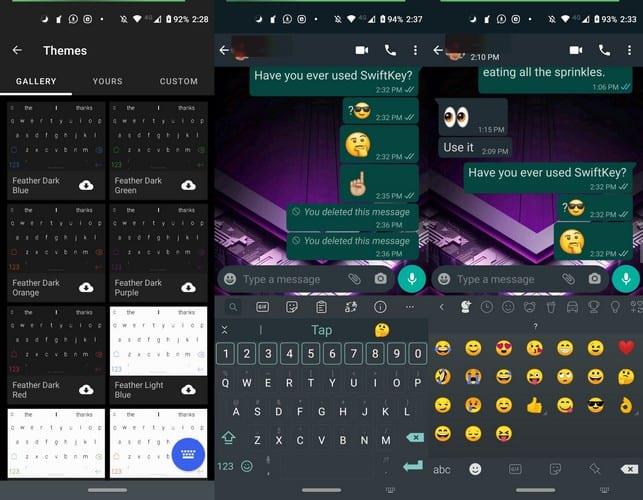
Når du er færdig, skal du trykke på den blå Næste knap i bunden, og du skulle se en besked, der fortæller dig, at installationen var vellykket. Instruktionerne på skærmen er ligetil at følge. Når du har tilpasset tastaturet til din smag, skal du gå til en app, hvor du kan teste appen.
Åbn for eksempel WhatsApp og skriv en besked. Du bør se dit nye tastatur med de justeringer, du foretog tidligere.
Efter et stykke tid kan du gå glip af dit tidligere tastatur og vil måske skifte tilbage midlertidigt eller permanent. Nederst til højre på SwiftKey-tastaturet vil du se et minitastaturikon, og det kan også være tilfældet med andre tastaturer.
Hvis du ikke kan se et minitastaturikon, kan du også prøve at lede efter et verdensikon, der også giver dig mulighed for at skifte tastatur, tryk længe på verdensikonet for at få adgang til muligheden.
Du kan også skifte tastatur fra din enheds indstillinger. Når du er i indstillinger, skal du gå til:
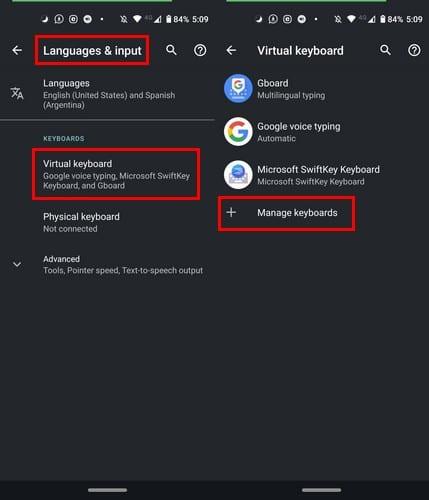
Da forskellige tastaturer tilbyder forskellige funktioner, er der en god chance for, at du ikke kun kan vælge ét, og det er der ingen grund til.
Installer dem, du kan lide, og når du har brug for at vælge en funktion, som den, du bruger i øjeblikket, ikke tilbyder, så skift. Hvad er dine tre bedste tastaturer til Android? Fortæl mig det i kommentarerne nedenfor.
Efter at have rootet din Android-telefon har du fuld systemadgang og kan køre mange typer apps, der kræver root-adgang.
Knapperne på din Android-telefon er ikke kun til at justere lydstyrken eller vække skærmen. Med et par enkle justeringer kan de blive genveje til at tage et hurtigt billede, springe sange over, starte apps eller endda aktivere nødfunktioner.
Hvis du har glemt din bærbare computer på arbejdet, og du har en vigtig rapport, du skal sende til din chef, hvad skal du så gøre? Brug din smartphone. Endnu mere sofistikeret, forvandl din telefon til en computer for at multitaske lettere.
Android 16 har låseskærmswidgets, så du kan ændre låseskærmen, som du vil, hvilket gør låseskærmen meget mere nyttig.
Android Picture-in-Picture-tilstand hjælper dig med at formindske videoen og se den i billede-i-billede-tilstand, hvor du ser videoen i en anden brugerflade, så du kan lave andre ting.
Det bliver nemt at redigere videoer på Android takket være de bedste videoredigeringsapps og -software, som vi nævner i denne artikel. Sørg for, at du har smukke, magiske og stilfulde billeder, som du kan dele med venner på Facebook eller Instagram.
Android Debug Bridge (ADB) er et kraftfuldt og alsidigt værktøj, der giver dig mulighed for at gøre mange ting, f.eks. finde logfiler, installere og afinstallere apps, overføre filer, roote og flashe brugerdefinerede ROM'er og oprette sikkerhedskopier af enheden.
Med automatiske klik-applikationer behøver du ikke at gøre meget, når du spiller spil, bruger applikationer eller bruger opgaver, der er tilgængelige på enheden.
Selvom der ikke findes nogen magisk løsning, kan små ændringer i, hvordan du oplader, bruger og opbevarer din enhed, gøre en stor forskel i at bremse batterislid.
Den telefon, som mange elsker lige nu, er OnePlus 13, fordi den udover overlegen hardware også besidder en funktion, der har eksisteret i årtier: den infrarøde sensor (IR Blaster).







